Popis kubatur (objemů výkopů a násypů) do příčných řezů
Pro popis kubatur do/z příčných řezů je potřeba
- spočítat těleso objemu
- spočítat hodnoty ploch a objemů pro konkrétní řezy
- nechat popsat konkrétní řezy
Předpoklady popisu
- V aktivním výkresu (nebo/a v referencích) musí existovat terény a komponenty existující a návrhové.
- V šablonách příčných řezů koridoru musí existovat bod s pojmenováním „OSA“ nebo „RezPopisObjem“. Text popisu je výsledně umístěn výškově pod okno příčných řezů a směrově pod tento bod s výše uvedeným názvem.
- Musí být spočteno těleso objemu výkopu a násypu
- Je vytvořena sada příčných řezů
- Do oken příčných řezů musí být zapsány hodnoty ploch a objemů zářezů a násypu
Postup
- Spočítejte objem výkopů a násypů příkazem
Domů> Analýzy modelu a Výpisy> Civil analýzy> Vytvořit objemy zářezu a násypu
Home> Model Analysis and Reporting> Civil Analysis> Create Cut Fill Volumes
Nastavte definice pro těleso výkopu a násypu
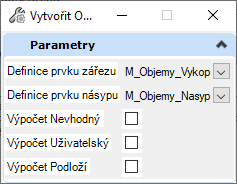
- Tento příkaz zpracuje všechny terény a komponenty koridoru v projektu (včetně referenčních výkresů.
- Do modelu 3D je vytvořeno barevné těleso výkopu a těleso násypu - barevně dle šablon v nastavených definicích.
- Těleso není provázáno s modely, takže při změně terénu nebo komponent se těleso nepřepočítá, ale zůstane ve výkresu v nezměněné podobě. Pokud chcete upravit těleso dle změn, je potřeba staré tělesa smazat a vygenerovat nové.
- Do výpočtu lze zahrnout i povrchy s nastavenou vlastností kubatury Nevhodný Unsuitable. Uživatelský Custom a Podloží Substrata (je nutné je předem přiravit).
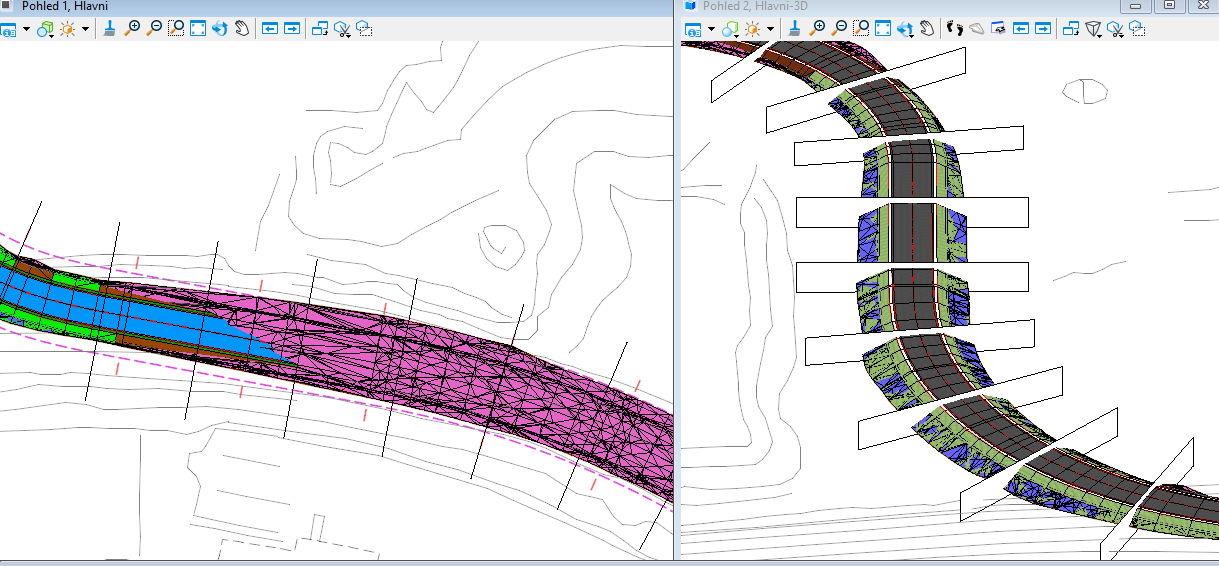
- Pokud nemáte, vytvořte sadu příčných řezů příkazem
Vytvoření kresby> Pojmenované obrysy> Umístit pojmenovaný obrys
Drawing Production> Named Boundaries> Place Named Boundary - Zapište hodnoty objemů a ploch do oken příčných řezů příkazem
Domů> Analýzy modelu a Výpisy> Civil analýzy> Výpis kubatura z příčných řezů
Drawing Production> Named Boundaries> Place Named Boundary - Vyberte sadu příčných řezů, do které chcete objemy zapsat
- (volitelně) zadejte rozsah staničení, ve kterém budou řezy vynechány
- V každém staničení řezu jsou z těles spočteny hodnoty a ve xml formátu zapsány do okna řezu.
- Popište objemy do oken řezů
- Do nějakého okna nastavte jako aktivní model řezu (typ Kresba Drawing)
- Proveďte popis příkazem
Vytvoření kresby> Poznámky> Popis modelu kresba> Popsat model Kresba
Drawing Production> Annotations> Drawing Model Annotation> Annotate Drawing Model
- Vyberte Skupinu popisu Příčný řez> Výkres> Rez Kubatury> Rez Popis Kubatura z rezu
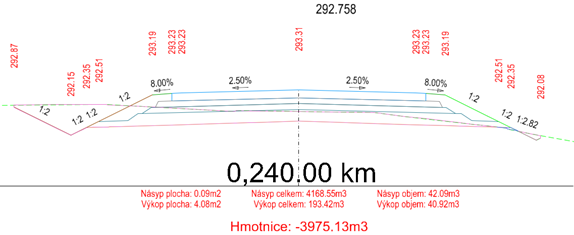
Naposledy upraveno: 01.06.2024
Created with the Personal Edition of HelpNDoc: Effortlessly Create Professional Documentation with HelpNDoc's Clean UI